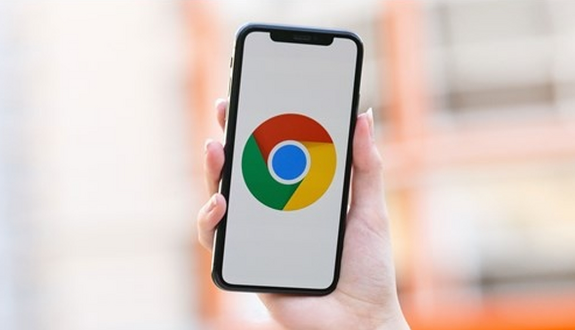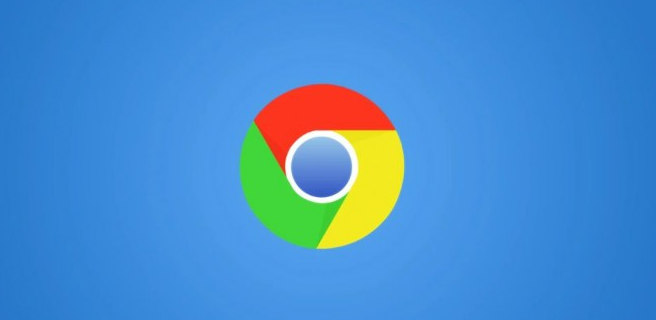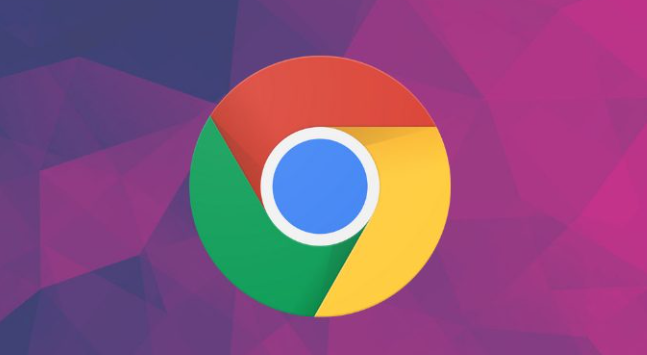详情介绍
chrome如何清除dns缓存?现在有很多人都喜欢使用chrome,这款浏览器是一款国际知名的浏览器软件,它具有丰富的功能,还支持安装扩展程序,chrome内建立了一个缓存系统,可以用来缓存网站的内容,如果想要保持chrome运行畅快就需要定时清除dns缓存。本篇文章给大家带来清除chrome的dns缓存具体方法,有需要的朋友赶紧来看看了解一下吧。
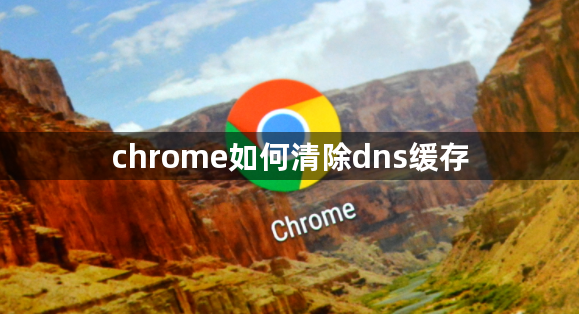
清除chrome的dns缓存具体方法
1、首先打开谷歌浏览器,在浏览器地址栏中输入“chrome://net-internals/#dns”并按回车键访问,如图所示。
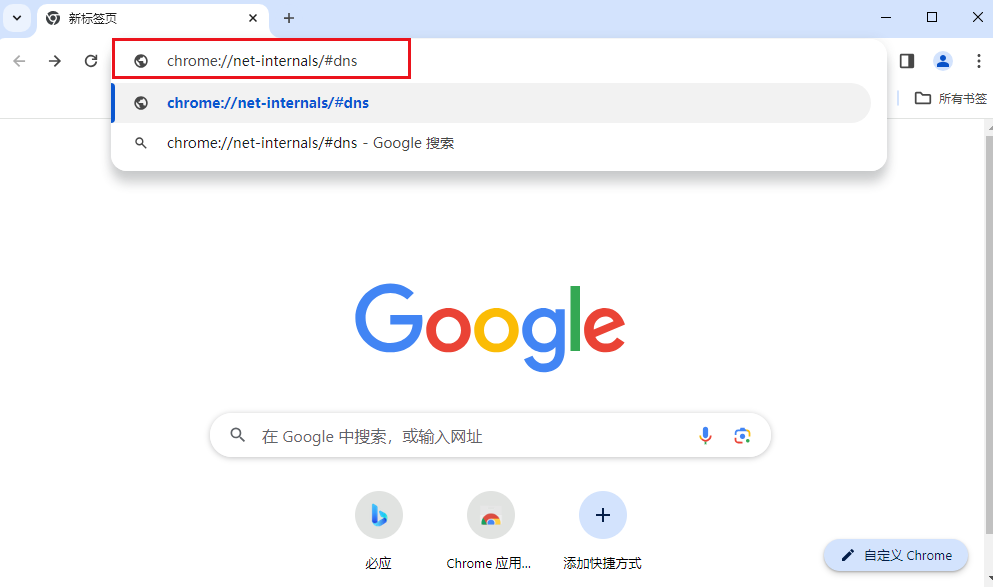
2、此时我们会进入到如下图所示的页面中,点击页面中的“Clear Host cache”按钮就可以对DNS缓存进行清理了,如图所示。
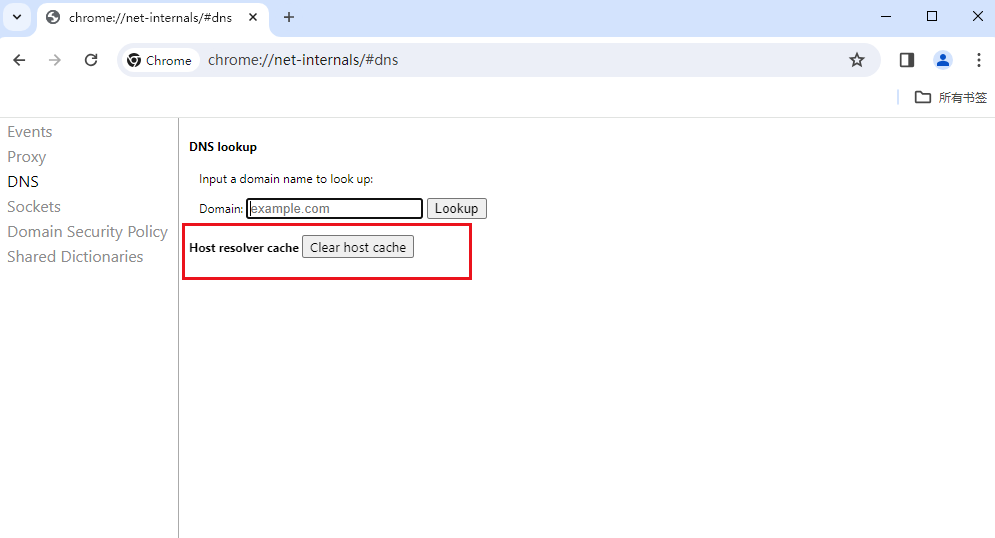
3、清理完成后别忘了重新启动一下谷歌浏览器哦,如图所示。
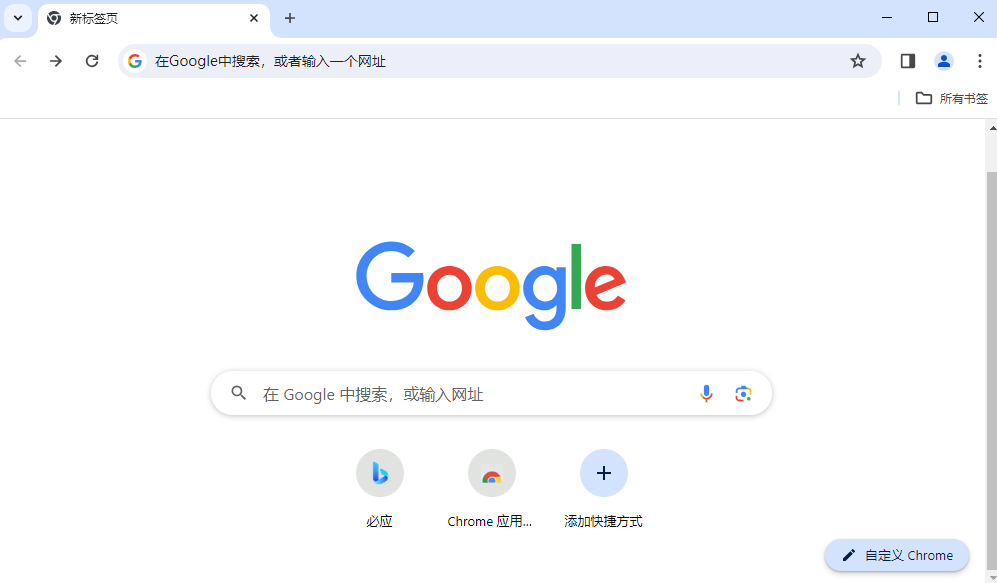
上述就是【chrome如何清除dns缓存?清除chrome的dns缓存具体方法】的全部内容啦,更多谷歌浏览器教程分享,请继续关注下一期内容!